Ein Guide für Online-Plattformen der Uni für Erstis und fortgeschrittene Semester, um optimal im Corona Semester 2.0 durchzublicken.
For english Version please click here: Freshmenguide through the platform maze
Disclaimer: Ich selbst studiere an der TechFak und zwischen den einzelnen Fakultäten gibt es teils gravierende Unterschiede, was die Handhabung der Portale angeht. Generell sind die Tipps aber für jede:n brauchbar. Das hier soll nur einen Überblick verschaffen und ein paar nette Tipps zum perfektionieren der eigene Erfahrung geben. Für genaue Anleitung kann ich nur wärmstens die Webseite des RRZE ans Herz legen, die haben sehr detaillierte und einfache Anleitungen für sehr viele Anwendungen der Uni. Von kostenloser Profi-Software über VPN Zugang ins Uni-Netz bis hin zu den einzelnen WLAN-Netzen findet man hier alles! https://www.rrze.fau.de
- Schreibtisch und Kurse organisieren
Diese Funktion kennen wahrscheinlich die meisten, denn damit lässt sich das eigene StudOn am besten Organisieren. Mit dem Ausklappdialog oben rechts in der Ecke jeder Zeile lassen sich Kurse, Gruppen etc auf den Schreibtisch legen und auch wieder entfernen. 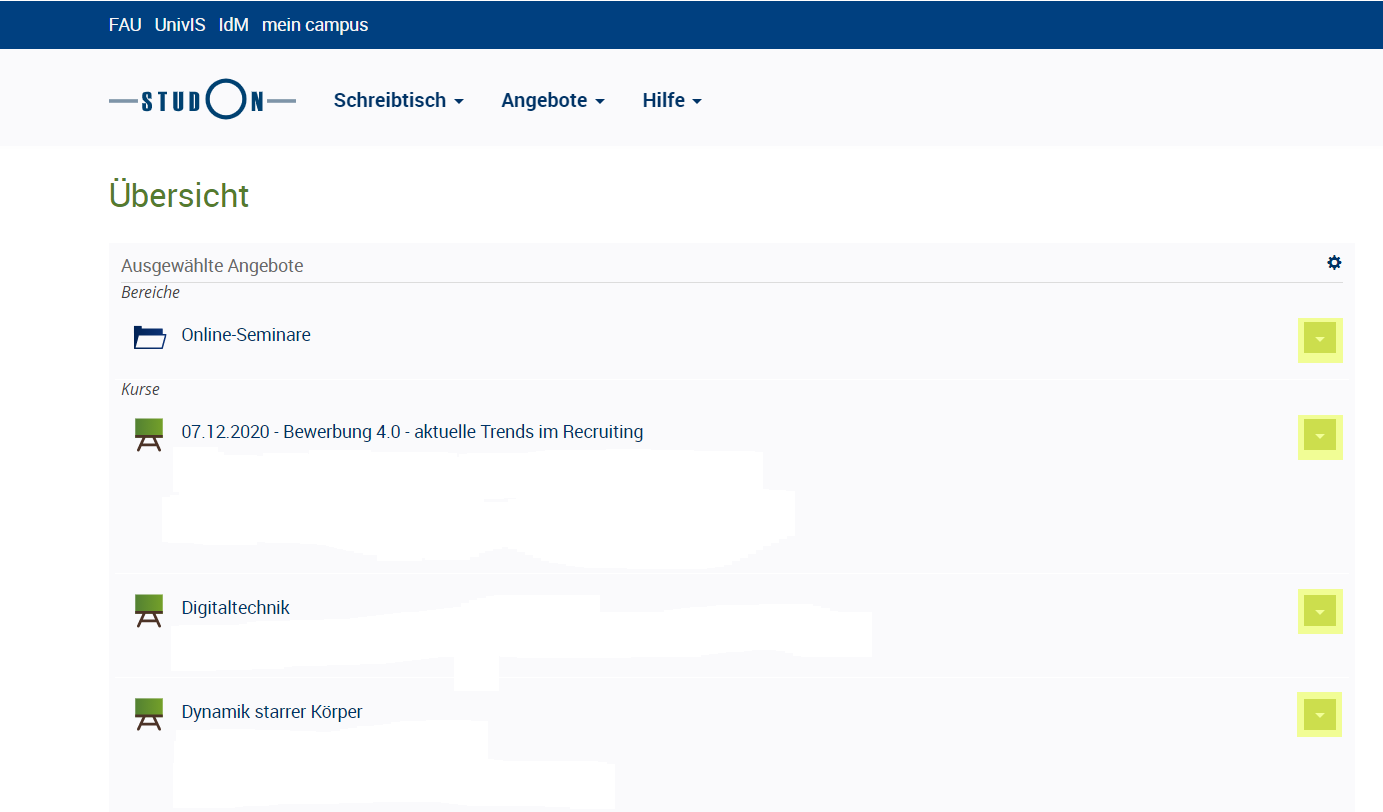 Man kann nahezu alles auf den Schreibtisch, die „Startseite“ des persönlichen StudOns legen und sich somit alles wichtige auf einen Blick holen. Sortiert wird dann nach Bereichen, Kursen, Gruppen und Übungen. Innerhalb dieser ist alles alphabetisch geordnet.
Man kann nahezu alles auf den Schreibtisch, die „Startseite“ des persönlichen StudOns legen und sich somit alles wichtige auf einen Blick holen. Sortiert wird dann nach Bereichen, Kursen, Gruppen und Übungen. Innerhalb dieser ist alles alphabetisch geordnet.
Unter „Info“ bei diesem Dialog findet man übrigens auch direkt die Eigentümer des Kurses und hat so schnell die Mail von Profs oder

Dozent*innen verfügbar.
Pro-Tipp: Wenn ihr einen Ordner mit vielen Dokumenten habt, geht oben rechts auf Aktionen (neben der Glocke) und drückt dann auf
„mehrere Objekte herunterladen“, scrollt dann ganz nach unten und wählt „alle Objekte auswählen“. Diese werden dann automatisch als .zip Datei heruntergeladen, die ihr dann nur noch entpacken müsst.
- Panele und Schaltflächen
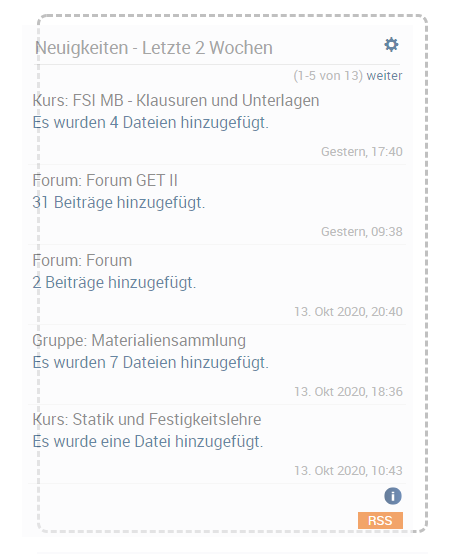
Die Panele, in denen StudOn aufgebaut ist, lassen sich frei verschieben. Hierfür einfach mit der Maustaste den Rahmen anklicken und gedrückt halten, dann kann man das Aussehen nach eigenem Belieben anpassen.
Auch praktisch ist, dass man die verschiedenen Module konfigurieren kann. Sinnvoll ist es vor allem bei dem Neuigkeiten-Feed, bei dem kleinen Zahnrad kann man einstellen, welchen Zeitraum dieser abbilden soll. Standardmäßig ist er bei 2 Tagen, doch wenn man mal ein ganzes Wochenende nicht in StudOn geschaut hat, verschwinden evtl wichtige Informationen aus dem Sichtbereich. Auch kann man zwischen 3 verschiedenen Anzeige-Modi für den Feed auswählen.
- StudOn Mails
Über die StudOn Mail-Funktion werden euch die Profs das meiste zukommen lassen. Diese bekommt ihr auf euer FAU-Postfach, leider werden sie in StudOn nicht als gelesen markiert, wenn ihr sie mit einem anderen Mail-Programm lest. Ihr könnt aber alle, die ihr bereits woanders gelesen habt, links in dem Kästchen mit einem Haken markieren, oben „als gelesen markieren“ auswählen und dann auf ausführen klicken.
- Umfragen, Anmeldungen und Abgaben
StudOn hat auch noch viele Einzelfunktionen, die vor allem in Seminaren genutzt werden. Teilweise werden über StudOn Kursverteilungen vorgenommen, dabei könnt ihr verschiedene Prioritäten angeben. Vergesst nicht, unten eure Auswahl zu bestätigen! Ihr könnt hier auch einsehen, wie die anderen ihre Prioritäten angegeben haben, ihr könnt also eure Chancen schonmal abschätzen. Auf StudOn müssen teilweise auch Dokumente hochgeladen werden. Dafür könnt ihr entweder auf den jeweiligen Kurs gehen und dort die Abgabe auswählen, die meiste Zeit werden die einzelnen Abgaben aber auch als Kurs auf dem Schreibtisch angezeigt. Ihr seht dort auch, wie viel Zeit ihr noch habt bis zur Abgabe. Daneben gibt es auch die Möglichkeit, ein Quiz direkt auf StudOn durchzuführen, bei dem ihr Fragen beantworten und einen bestimmten Prozentsatz erreichen müsst, um zu bestehen. Vereinzelt werden auch Umfragen durchgeführt, die dann am rechten Seitenrand angezeigt werden, wenn ihr euren Kurs öffnet.
- Dokumente und Formulare in IdM
IdM ist die Anlaufstelle für alles Offizielle an der Uni. Hier findet ihr Links zu allen Portalen, bei denen ihr angemeldet seid und könnt eure an der Uni hinterlegten Daten einsehen und ändern, z.B. auch alle Passwörter. Ganz wichtig: Ladet so schnell ihr könnt ein Profilbild hoch. Nur so kann euer Studentenausweis gedruckt und euch zugeschickt werden. Es kann gut und gerne 4-6 Wochen dauern, bis der mal angekommen ist. Auch einen anonymen Zoom-Zugang kann man hier beantragen.
- Mailweiterleitung / Postfach optimal nutzen
Um eure FAU-Mail abrufen zu können, gib es verschiedene Wege. Entweder ihr lasst sie euch an eure private Mail weiterleiten, allerdings werden übers Semester doch sehr viele Mails kommen. Eine weitere Möglichkeit ist das FAU-Postfach im Browser. Am PC funktioniert das ganz gut, am Handy ist es jedoch grauenhaft zu bedienen. Meine Empfehlung hier ist, sich ein Mail-Programm wie Microsoft Mail oder Mozilla Thunderbird einzurichten, hier kann man die FAU-Mails wie alle anderen auch empfangen – auch als einzeln angelegten Account neben weiteren. Damit das reibungsfrei klappt, müsst ihr allerdings Posteingangs und -ausgangserver „von Hand“ konfigurieren. Dafür gibt es vom RRZE eine sehr gute Anleitung. Damit ihr das eintragen könnt, müsst ihr in dem Mailprogramm zum Eintragen der FAU-Mail auf „manuell konfigurieren“ oder eine Vergleichbare Schaltfläche klicken.
https://www.anleitungen.rrze.fau.de/e-mail/exchange/konfiguration-von-imap-smtp-fuer-exchange/
Auf meinCampus findet ihr eure Noten und alle wichtigen Dokumente und Termine zu euren Prüfungen. Ihr meldet euch hier auch für eure Prüfungen an und hier könnt ihr euch bis zu 3 Tage vor der Prüfung auch wieder abmelden. Versucht, euch am besten direkt am Anfang der Prüfungsanmeldung anzumelden, da die Seite häufig überladen ist und ihr euch dann notfalls stressfrei nochmal zu einem späteren Zeitpunkt anmelden könnt. Die Prüfungsanmeldephase geht dieses Jahr vom 30. November 2020 (0.01 Uhr) bis 13. Dezember 2020 (23.59 Uhr). Tragt euch das am Besten gleich in den Kalender ein! Auf meinCampus könnt ihr auch eure Immatrikulationsbescheinigung herunterladen, welche ihr jedes Semester neu bekommt.
Zoom ist das Tool, mit dem Studierende an der Uni wegen Corona in Kontakt treten und mit dem die meisten Live-Vorlesungen gehalten werden. Damit ihr Zoom für eure privaten Lernsessions optimal nutzt, hier ein paar Tipps:
Meldet euch bei Zoom mit SSO (SingleSignOn) an, geht dann oben rechts auf Einstellungen und dann auf “mehr Einstellungen ansehen” https://fau.zoom.us/profile/setting?mid=&from=client. Hier könnt ihre euren Call, wenn er von euch ausgeht, konfigurieren. Empfehlenswert ist es beim Erstellen einer Sitzung, den automatischen Warteraum abzuschalten, jedem von Anfang an die Bildschirmübertragung zu erlauben und euren Meetings ein festes Passwort zu vergeben, damit ihr nicht immer nachsehen müsst, wie das aktuelle lautet. Des weiteren ist es praktisch, von Anfang an die Kameras ausgeschaltet zu lassen. Wenn ihr euch nur unterhalten wollt geht ein Videoanruf sehr zu Lasten der Tonqualität. Weitere Gimmicks sind das Abstimmungstool, die Untertitelfunktion und die Breakoutsessions, wenn ihr nur zusammen lernt.
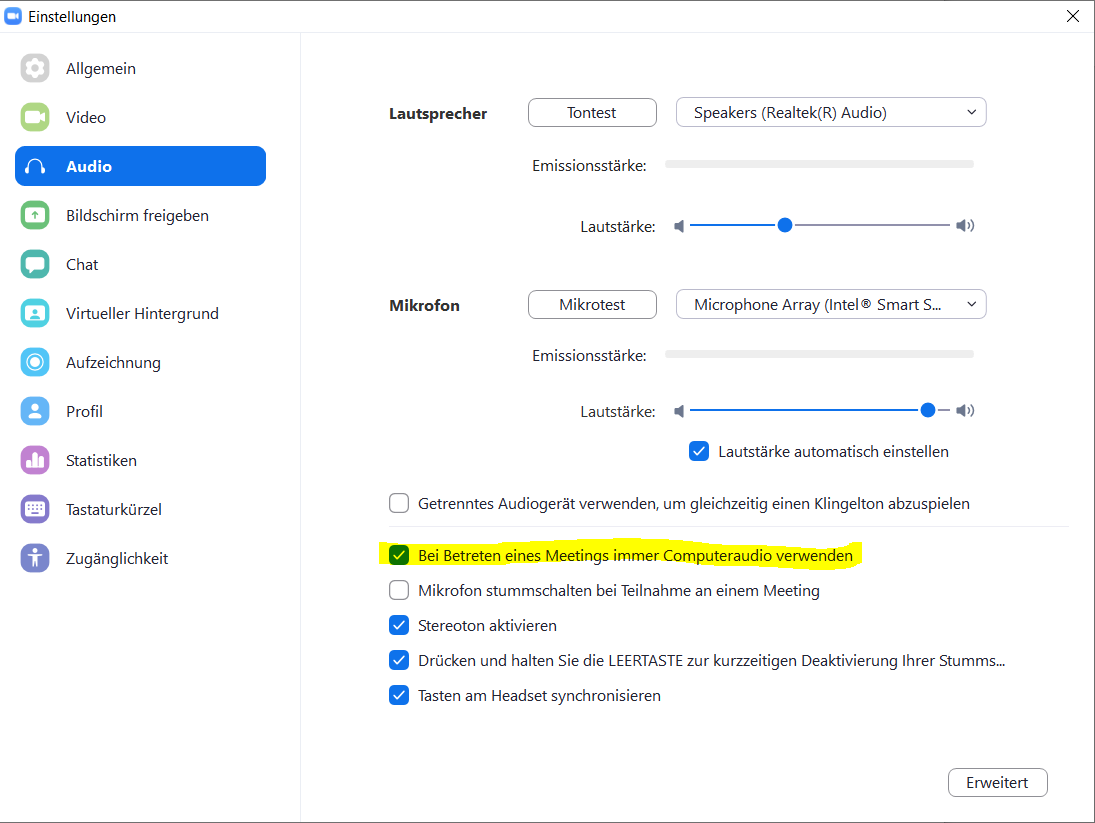
Für euer eigenes Profil ist es noch praktisch, auszuwählen, dass automatisch mit dem Computer-Audio beigetreten wird, so müsst ihr nicht immer zu Beginn eines Meetings auswählen, mit welcher Audioquelle ihr hören und sprechen wollt.
Sehr zeitgemäßes Feature: ihr könnt in den Einstellungen die Hautfarbe des Daumens einstellen, mit dem ihr in einem Call reagieren könnt. Auch finde ich es persönlich schön, wenn ein Profilbild hinterlegt ist. Einerseits muss ich dann nicht meine Kamera anhaben, andererseits „sehen“ mich andere trotzdem und man hat nicht nur die Initialen der Personen auf dem grauen Bildschirm.
CIP-Pools
CIP-Pools sind “Computerräume” an der Uni. Für die CIP-Pools braucht ihr in der Regel noch ein zusätzliches Konto. Hierfür geht ihr einfach an einen PC dort und folgt den Anweisungen für ein neues Konto. Wichtig: Ihr könnt nicht euer StudOn/IdM etc. Passwort benutzen, aus Sicherheitsgründen braucht ihr hier ein anderes.
UniVis: Stundenplan erstellen
UniVis ist das Tool, um euren Unialltag zu regeln. Allerdings ist es stellenweise sehr unübersichtlich und man sollte nicht jeden Eintrag für bare Münze nehmen, er kann falsch oder veraltet sein. Die Grundregel bei UniVis lautet: Glaube nichts, was in UniVis steht. Euer Stundenplan stimmt zumindest, was die Fächer angeht, schon immer, es kann nur sein, dass alte Informationen in den Beschreibungen stehen. Wofür UniVis sehr gut ist: Um euch in den ersten Wochen zu orientieren und herauszufinden, wo eure Veranstaltungen stattfinden. Über die Raumsuche gelangt ihr an die Koordinaten jedes Raums und könnt so ganz einfach hinnavigieren.
Wie ihr den Stundenplan zusammenstellt läuft folgendermaßen ab:
Zuerst navigiert ihr zu eurem Studiengang, dafür klickt ihr auf
„Vorlesungs- und Modulverzeichnis nach Studiengängen“ und sucht dort speziell euren raus. Dann wählt ihr euer Fachsemester aus und die Pflichtveranstaltungen tauchen dann schon auf. Um jetzt euren Studenplan zu bauen, gibt es zwei Wege, die zum Ziel führen.
1.Ihr wählt eure jeweiligen Übungen, Vorlesungen und Tutorien mit einem Haken im linken Kasten aus und klickt euch von oben nach unten durch und drückt ganz am Ende dann auf „Sammlung hinzufügen“
oder
2. Ihr nehmt jeweils den rechten Kasten, dann ist es direkt zur Sammlung hinzugefügt
In die Sammlung könnt ihr dann alle Veranstaltungen sammeln, die ihr im Semester besuchen wollt. Ihr solltet alles in einem Tab regeln, tabübergreifend funktioniert es mit UniVis nicht so richtig gut. Nachdem ihr die Kurse aus eurem Fach hinzugefügt habt, könnt ihr theoretisch auch noch jede andere (die Veranstaltung muss dafür öffentlich sein, bzw. für Gasthörer zugelassen sein) Veranstaltung in die Sammlung packen. Also diverse Wahlfächer oder Sprachen, die ihr lernen wollt. Danach drückt ihr oben auf „Sammlung/Stundenplan“, dort habt ihr nochmal alles als Liste geschrieben. Dann müsst ihr links auf „Stundenplan“ drücken und dann als Spezialtipp: lange Veranstaltungsnamen wählen. So müsst ihr nie rätseln, was denn jetzt DSK oder PR, GET II etc sein könnte. Hier könnt ihr euch nun eine PDF eures Stundenplans erstellen und herunterladen. In der Kursbeschreibung könnt ihr auch immer einsehen, ob ihr euch anmelden müsst und gegebenenfalls wo und wann. Außerdem findet ihr dort auch die Links zu den StudOn Kursen, sowie Informationen darüber, wie die Veranstaltung im Corona-Semester abläuft.
Hochschulsport
An der FAU könnt ihr an vielen Sportarten sehr kostengünstig teilnehmen, allerdings sind die Plätze immer sehr begrenzt und schnell vergriffen. Meldet euch am besten direkt innerhalb der ersten Minuten des Anmeldezeitraums für den Hochschulsport an, sonst ist das meiste schon ausgebucht. Für dieses Jahr war die Anmeldung leider schon, bedingt durch Corona findet allerdings nahezu kaum etwas statt. Es lohnt sich aber, es für das nächste Semester im Hinterkopf zu behalten!
https://www.hochschulsport.fau.de/
Von Henrik Hösch und Celina Eichhorn
Bildquelle Beitragsbild: www.studon.fau.de/ https://ec.europa.eu/programmes/creative-europe/sites/default/files/covid19-cdc-unsplash.jpg
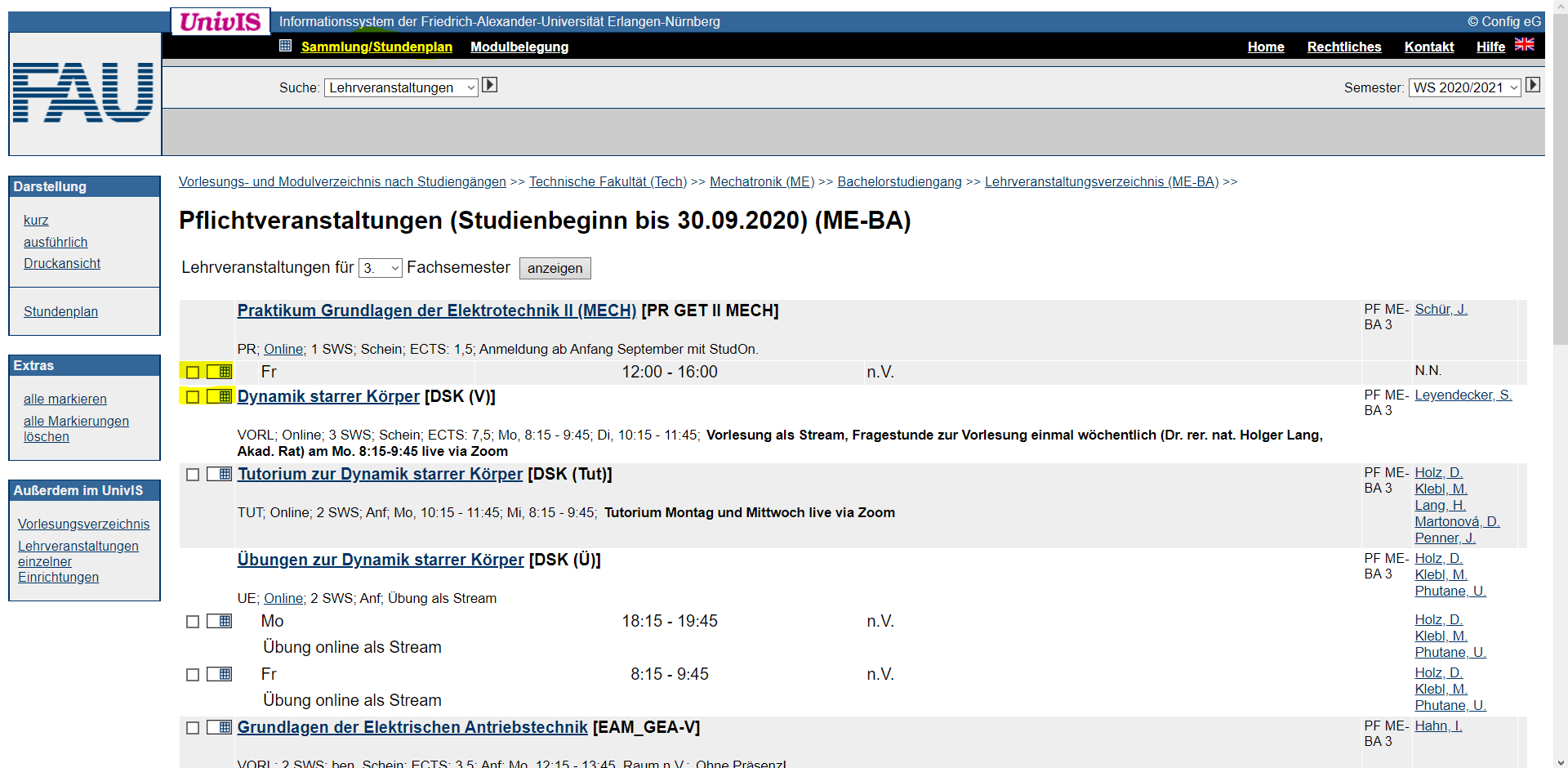
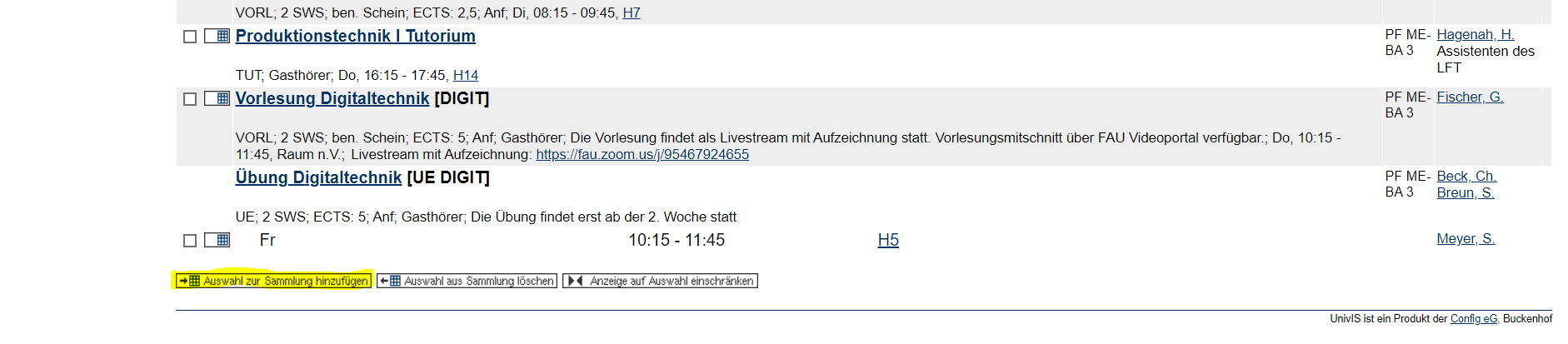
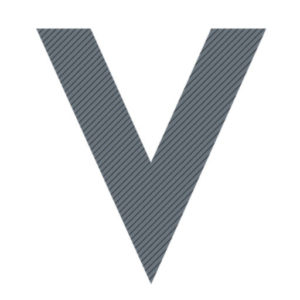
1 Comment
Comments are closed.